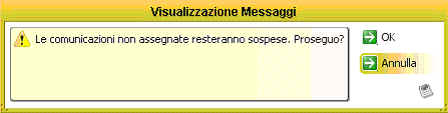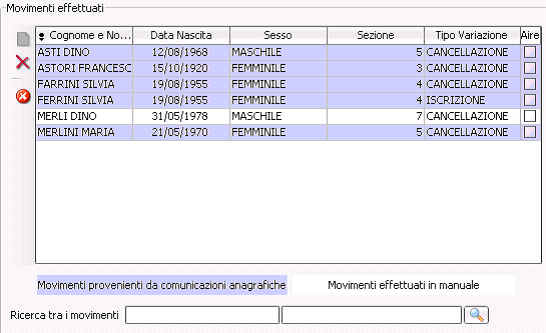Differenze tra le versioni di "Revisione Dinamica"
imported>Ftortiniold m |
imported>Ftortiniold m |
||
| Riga 2: | Riga 2: | ||
Scegliere il corpo elettorale tra la lista ordinaria e le 5 liste aggiunte (Aosta, Bolzano, Trento e le due liste degli stranieri). | Scegliere il corpo elettorale tra la lista ordinaria e le 5 liste aggiunte (Aosta, Bolzano, Trento e le due liste degli stranieri). | ||
A questo punto il programma controlla che non ci sia | A questo punto il programma controlla che non ci sia già una revisione dinamica sul corpo elettorale scelto. | ||
[[Immagine:Eleaprirevisione.jpg]] premere questo pulsante per aprire la revisione. | [[Immagine:Eleaprirevisione.jpg]] premere questo pulsante per aprire la revisione. | ||
| Riga 12: | Riga 12: | ||
===='''Variazioni Automatiche'''==== | ===='''Variazioni Automatiche'''==== | ||
Nella maschera delle variazioni automatiche vengono proposti tutti i movimenti che potrebbero far parte della revisione, con selezionati quelli di pertinenza della prima tornata e con | Nella maschera delle variazioni automatiche vengono proposti tutti i movimenti che potrebbero far parte della revisione, con selezionati quelli di pertinenza della prima tornata e con possibilità di modificarne i default. | ||
Lâutente ha la possibilità di scegliere la data fino alla quale considerare le comunicazioni anagrafiche e può inoltre decidere se considerare le comunicazioni pregresse provenienti da trascodifica per la prima revisione gestita con l'applicativo. | |||
Premere [[Immagine:Eleesegui.jpg]] per avviare l'eleaborazione una volta definiti i parametri. | Premere [[Immagine:Eleesegui.jpg]] per avviare l'eleaborazione una volta definiti i parametri. | ||
Può comparire una maschera che segnala che alcuni dati relativi ad un movimento sono mancanti: | |||
[[Immagine:Eledin1.jpg]] | [[Immagine:Eledin1.jpg]] | ||
Lâutente a questo punto può: | |||
- completare il dato ed assegnare il movimento alla revisione; | - completare il dato ed assegnare il movimento alla revisione; | ||
- non completare il dato: il programma | - non completare il dato: il programma presenterà allora il seguente avviso: | ||
[[Immagine:Eledin2.jpg]] | [[Immagine:Eledin2.jpg]] | ||
| Riga 29: | Riga 29: | ||
Può comparire una maschera che avverte della presenza di cambi di generalità con richiesta se farli partecipare o meno alla tornata: | |||
[[Immagine:Eledin3.jpg]] | [[Immagine:Eledin3.jpg]] | ||
| Riga 36: | Riga 36: | ||
[[Immagine:Eletutti.jpg]] questo flag consente di considerare o meno tutti i movimenti. | [[Immagine:Eletutti.jpg]] questo flag consente di considerare o meno tutti i movimenti. | ||
Proseguendo con [[Immagine:Eleok.jpg]] | Proseguendo con [[Immagine:Eleok.jpg]]comparirà il seguente avviso: | ||
[[Immagine:Eledin6.jpg]] | [[Immagine:Eledin6.jpg]] | ||
Al termine | Al termine dellâelaborazione viene proposto un messaggio di questo tipo: | ||
[[Immagine:Eledin7.jpg]] | [[Immagine:Eledin7.jpg]] | ||
| Riga 49: | Riga 49: | ||
* Cancellazione | * Cancellazione | ||
Possibilità di aggiungere un movimento di cancellazione di un elettore alla tornata. | |||
* Iscrizione | * Iscrizione | ||
Possibilità di aggiungere un movimento di iscrizione sia di persona residente che non residente alla tornata. | |||
* Revoca | * Revoca | ||
Possibilità di revocare un movimento di iscrizione presente in revisione. | |||
* Cambio di | * Cambio di generalità | ||
Possibilità di aggiungere un movimento di rettifica di generalità per un elettore attivo. | |||
===='''Visualizzazione, Modifica e Cancellazioni'''==== | |||
In questa fase viene proposta una griglia con tutti gli iscrivendi in ordine alfabetico. | |||
Eâ possibile cliccare sullâintestazione della colonna per modificare lâordine (ad esempio per ordinarli in base alla data di nascita bisogna cliccare sullâintestazione âdata di nascitaâ). | |||
Viene inoltre proposta una legenda colorata che permette di distinguere tra movimenti automatici e movimenti manuali. | |||
====='''Visualizzazione'''===== | |||
[[Immagine:Eledin8.jpg]] | |||
Eâ fornita la possibilità di ricercare gli individui per cognome e nome (utile quando vi sono molti nominativi in revisione) | |||
====='''Modifica e Cancellazione'''===== | |||
Per modificare i dati di un nominativo bisogna fare doppio click sulla riga che interessa cosicché si apra la scheda dellâelettore. | |||
Versione delle 14:26, 14 mar 2008
Apertura Revisione
Scegliere il corpo elettorale tra la lista ordinaria e le 5 liste aggiunte (Aosta, Bolzano, Trento e le due liste degli stranieri). A questo punto il programma controlla che non ci sia già una revisione dinamica sul corpo elettorale scelto.
![]() premere questo pulsante per aprire la revisione.
premere questo pulsante per aprire la revisione.
Prima Tornata
Apertura Tornata
Per aprire la prima tornata premere il tasto ![]()
Variazioni Automatiche
Nella maschera delle variazioni automatiche vengono proposti tutti i movimenti che potrebbero far parte della revisione, con selezionati quelli di pertinenza della prima tornata e con possibilità di modificarne i default. Lâutente ha la possibilità di scegliere la data fino alla quale considerare le comunicazioni anagrafiche e può inoltre decidere se considerare le comunicazioni pregresse provenienti da trascodifica per la prima revisione gestita con l'applicativo.
Premere ![]() per avviare l'eleaborazione una volta definiti i parametri.
per avviare l'eleaborazione una volta definiti i parametri.
Può comparire una maschera che segnala che alcuni dati relativi ad un movimento sono mancanti:

Lâutente a questo punto può: - completare il dato ed assegnare il movimento alla revisione; - non completare il dato: il programma presenterà allora il seguente avviso:
proseguendo tali comunicazioni verranno proposte con la prossima revisione.
Può comparire una maschera che avverte della presenza di cambi di generalità con richiesta se farli partecipare o meno alla tornata:
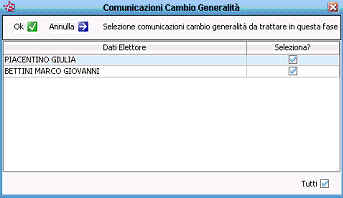
I nominativi selezionati saranno considerati nella revisione.
![]() questo flag consente di considerare o meno tutti i movimenti.
questo flag consente di considerare o meno tutti i movimenti.
Proseguendo con ![]() comparirà il seguente avviso:
comparirà il seguente avviso:
Al termine dellâelaborazione viene proposto un messaggio di questo tipo:
Variazioni Manuali
Questa funzione serve per aggiungere manualmente dei movimenti alla revisione:
- Cancellazione
Possibilità di aggiungere un movimento di cancellazione di un elettore alla tornata.
- Iscrizione
Possibilità di aggiungere un movimento di iscrizione sia di persona residente che non residente alla tornata.
- Revoca
Possibilità di revocare un movimento di iscrizione presente in revisione.
- Cambio di generalitÃ
Possibilità di aggiungere un movimento di rettifica di generalità per un elettore attivo.
Visualizzazione, Modifica e Cancellazioni
In questa fase viene proposta una griglia con tutti gli iscrivendi in ordine alfabetico. Eâ possibile cliccare sullâintestazione della colonna per modificare lâordine (ad esempio per ordinarli in base alla data di nascita bisogna cliccare sullâintestazione âdata di nascitaâ). Viene inoltre proposta una legenda colorata che permette di distinguere tra movimenti automatici e movimenti manuali.
Visualizzazione
Eâ fornita la possibilità di ricercare gli individui per cognome e nome (utile quando vi sono molti nominativi in revisione)
Modifica e Cancellazione
Per modificare i dati di un nominativo bisogna fare doppio click sulla riga che interessa cosicché si apra la scheda dellâelettore.